Kapwing Video Resizer: Tinjauan Faktual & Cara Menggunakannya
Ada kasus di mana Anda ingin membagikan atau memposting video Anda ke akun media sosial Anda. Namun, itu tidak melanjutkan Anda untuk mengunggah video Anda karena memiliki dimensi yang lebih besar yang tidak sesuai dengan ukuran yang disarankan. Oleh karena itu, Anda harus memikirkan cara untuk mengupload video Anda, yaitu dengan mengubah ukurannya. Ada berbagai cara untuk mengubah ukuran video Anda: menyesuaikan dimensi, mengubah ukuran file, dan memotong. Jika Anda ingin melakukannya dengan mengubah ukuran video, Anda dapat mengandalkan Kapwing Video Resizer. Posting ini akan memberikan informasi faktual tentang alat berbasis web dan menyajikan cara menggunakannya. Dengan itu, Anda akan memiliki pemahaman sebelumnya dan benar tentang cara kerja Kapwing dan melakukan tugasnya sebagai pengubah ukuran video. Untuk mempelajari lebih lanjut tentang ini, lanjutkan ke bagian berikut.
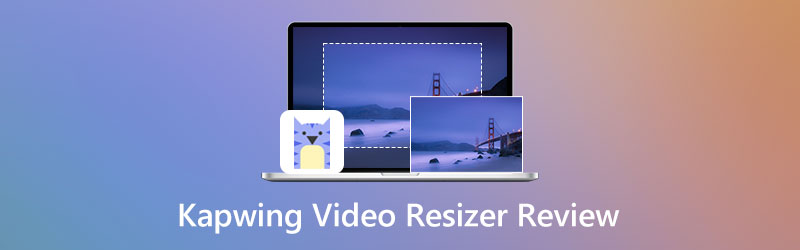
ISI HALAMAN
Bagian 1. Kajian Resizer Kapwing
Kapwing adalah platform berbasis browser dengan beberapa fitur pengeditan gambar dan video bawaan. Itu dapat mengedit gambar dan video Anda bersama di satu tempat langsung secara online. Ini memiliki banyak opsi dan alat pengeditan, mulai dari pengeditan audio, mengonversi file media, mengunggah fitur, dan peningkatan video. Kapwing dapat menyesuaikan dimensi, memotong, dan mengubah ukuran file video Anda, yang artinya dapat mengubah ukuran video Anda dengan sangat baik.
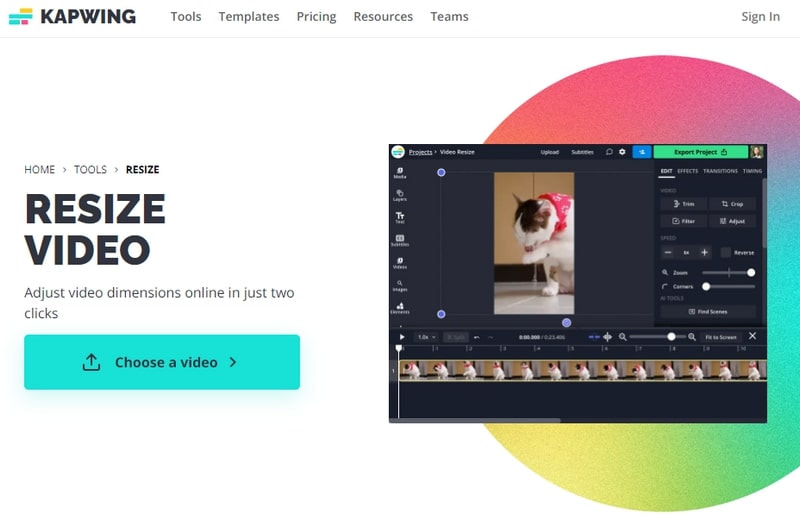
Pro
- Itu tidak menampilkan iklan berisi spam atau menyarankan konten yang tidak terkait
- Anda tidak perlu mengunduh dan menginstal apa pun ke ponsel cerdas atau komputer Anda
- Ini memiliki antarmuka yang ramah pengguna yang mudah digunakan untuk pemula dan profesional
Kontra
- Diperlukan internet cepat
- Itu meninggalkan tanda air pada keluaran video
- Itu tidak mempertahankan kualitas 4K HD saat mengekspor atau menyimpan video.
- Berlangganan ke paket berbayar untuk menggunakan fitur tambahan
Pada bagian ini, Anda akan mempelajari cara Kapwing mengubah ukuran video. Penting untuk dicatat bahwa Anda harus memiliki latar belakang sebelumnya untuk menggunakannya. Dengan itu, akan lebih mudah untuk mengontrol dan menguasai tanpa menghabiskan banyak waktu Anda. Untuk mulai mengubah ukuran video Anda, lanjutkan ke langkah-langkah berikut yang disajikan.
Langkah 1. Kunjungi Video Resizer Online Gratis Kapwing di browser Anda.
Langkah 2. Klik Pilih video tombol dari antarmuka utama situs web, yang akan membawa Anda ke bagian pengeditan utama. Selanjutnya, klik Klik untuk mengunggah tombol, yang akan mengarahkan Anda ke folder file Anda, dan pilih video yang ingin Anda ubah ukurannya. Alternatifnya, jika video Anda berasal dari internet, Anda dapat menempelkan tautan URL video di bagian tautan. Selain itu, Anda dapat mengunggah video menggunakan Google Drive atau Google Foto.
LANGKAH 3. Mulai ubah ukuran setelah video Anda diunggah dan ditempatkan di layar pratinjau. Untuk melakukan itu, klik video Anda, dan alat potong grafis akan muncul. Tempatkan kursor Anda pada titik yang dapat disesuaikan dan seret ke dimensi video pilihan Anda. Atau, Anda dapat menggunakan Perbesar opsi untuk memperbesar atau memperkecil video Anda tanpa memindahkan bingkai video. Untuk melakukan itu, letakkan kursor Anda di bilah garis, dan seret tombol lingkaran ke kiri untuk mengubah ukuran video Anda. Kali ini, pastikan video Anda sesuai dengan ukuran yang disarankan untuk mengunggah video Anda.
LANGKAH 4. Setelah selesai, klik Proyek Ekspor tombol di kanan atas antarmuka untuk menyimpan video yang diubah ukurannya dengan sukses.
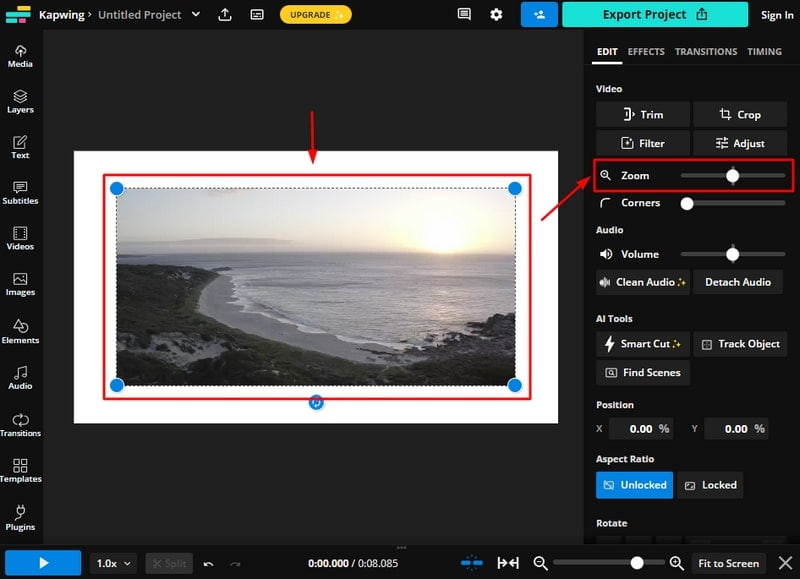
Bagian 2. Alternatif Terbaik untuk Pengubah Video Kapwing
Pengonversi Video Vidmore memiliki konverter bawaan, tema siap pakai, pembuat kolase, dan berbagai fitur dan fungsi tambahan. Program ini memiliki antarmuka ramah pemula yang mudah dikendalikan dan dikuasai. Itu tidak akan membingungkan dan menghabiskan waktu Anda karena sangat mudah. Anda tidak perlu khawatir tentang kompatibilitas karena Anda dapat mengakses program ini di desktop Anda. Program ini mendukung berbagai format video dan audio populer dan menawarkan berbagai opsi dan alat pengeditan. Ini memungkinkan Anda untuk memotong, memotong, menggabungkan, memutar, dan membagi audio atau video Anda. Selain itu, ia mampu mengubah ukuran video Anda dengan metode yang mudah dan tidak merepotkan. Selain itu, ia memiliki opsi di mana Anda dapat memasukkan area pemotongan dan memilih dari rasio aspek dan mode zoom yang tersedia.
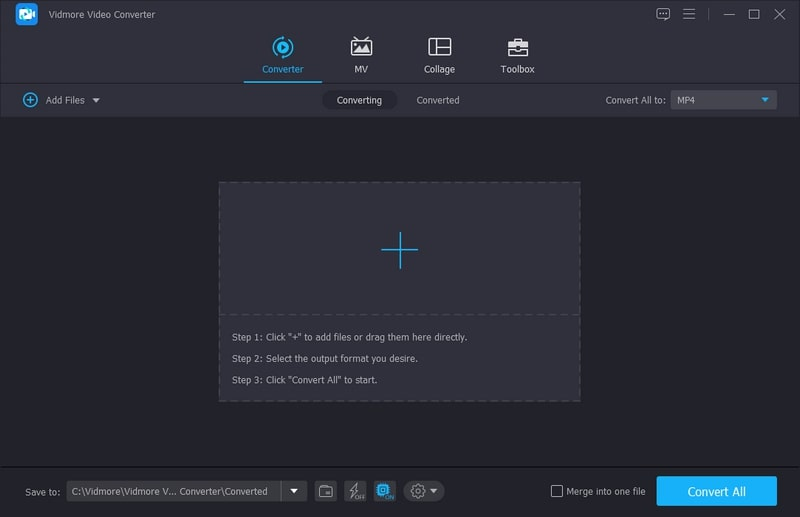
Pro
- Ini memiliki antarmuka yang ramah pengguna
- Ini memiliki banyak fitur bawaan
- Ini mendukung format video dan audio populer
- Ini menawarkan berbagai opsi dan alat pengeditan
- Ini memiliki banyak fitur dan fungsi yang diperluas
Kontra
- Tersedia versi berbayar untuk mengakses untuk memiliki akses ke fitur lain
Untuk mengetahui cara mengubah ukuran video menggunakan program ini, lanjutkan ke langkah-langkah instruksi berikut yang disajikan.
Langkah 1. Unduh dan Instal Vidmore Video Converter
Untuk mendapatkan akses penuh, unduh dan instal program ke desktop Anda. Setelah prosedur instalasi, buka program untuk memulai proses.
Langkah 2. Tambahkan File Video
Klik (+) ikon di bagian tengah antarmuka. Folder Anda akan secara otomatis terbuka dan muncul di layar Anda. Dari folder Anda, pilih video yang ingin Anda ubah ukurannya. Setelah video Anda ditempatkan di bagian konverter, klik Tongkat sihir ikon yang mewakili opsi pengeditan. Setelah itu, itu akan membawa Anda ke jendela lain di mana Anda dapat mengubah ukuran video Anda.
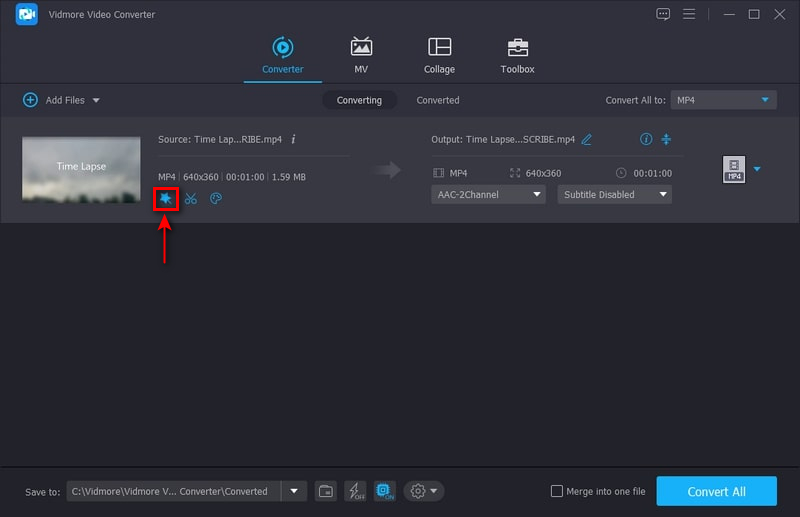
Langkah 3. Ubah Ukuran Video
Anda akan melihat video Anda di layar yang berbeda; satu adalah video asli, dan yang kedua adalah video yang telah diedit. Apa pun yang Anda lakukan pada video asli Anda akan tercermin di layar lain. Untuk mulai mengubah ukuran video Anda, tempatkan kursor Anda pada titik yang dapat disesuaikan, dan seret ke dimensi video pilihan Anda. Sebagai alternatif, Anda dapat memasukkan angka pada area pemotongan dan memilih dari rasio aspek. Setelah selesai, klik baik tombol untuk mengubah ukuran video Anda berhasil.
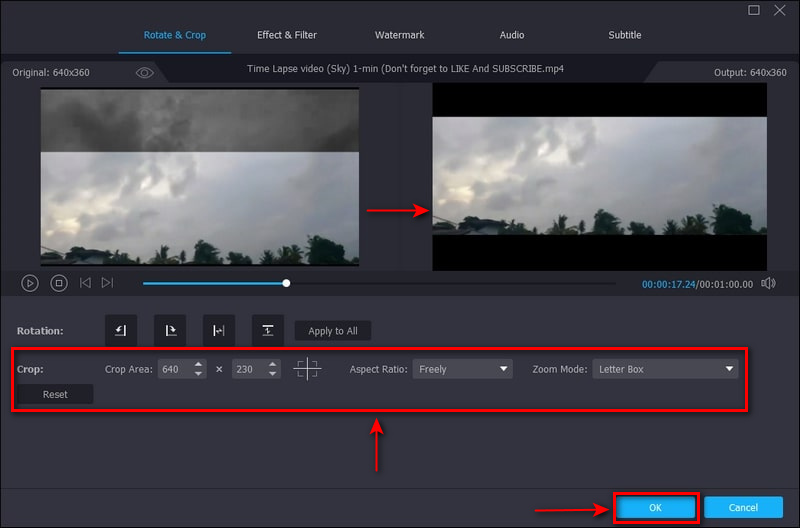
Langkah 4. Simpan Ubah Ukuran Video
Klik menu drop-down di sebelah kanan file video Anda jika Anda ingin mengubah format output. Setelah diselesaikan, klik Konversi Semua tombol untuk menyimpan video yang diubah ukurannya.
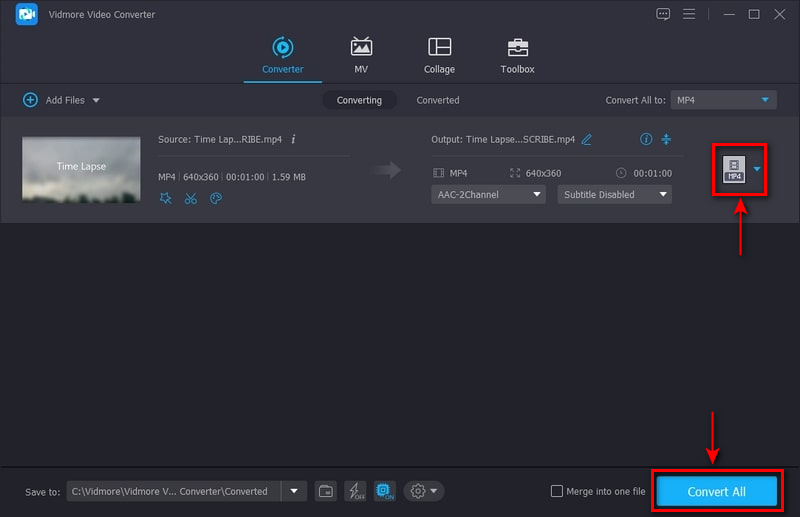
Bagian 3. FAQ tentang Kapwing Video Resizer
Apakah Kapwing memiliki batas waktu?
Kapwing dapat mengekspor video hingga 120 menit karena alasan teknis. Jika Anda mengekspor video berdurasi lebih dari 20 menit, Anda akan diminta untuk memotong durasi video Anda.
Apakah Kapwing meninggalkan tanda air?
Tanda air akan disematkan di keluaran Anda setelah Anda hanya menggunakan paket gratis. Namun, jika Anda berlangganan paket pro-bayar, tidak ada tanda air yang tersemat di keluaran Anda.
Apakah video Kapwing bersifat pribadi?
Jika Anda hanya menggunakan paket gratis, hasil ekspor Anda adalah "Tidak Tercantum" secara default. Tetapi jika Anda berlangganan paket pro-bayar, pengguna dapat mengakses "Pribadi" konten mereka.
Apakah Kapwing menghapus video?
Jika Anda membuat konten tanpa menggunakan akun, konten Anda akan dihapus secara otomatis dari server dalam waktu tujuh hari.
Kesimpulan
Tidak diragukan lagi bahwa Kapwing dapat mengubah ukuran video Anda sesuai dengan ukuran yang Anda inginkan. Menggunakan Pengubah Kapwing, Anda sekarang dapat mengubah dimensi file video Anda. Selain itu, Anda dapat menggunakan opsi dan alat pengeditan lainnya untuk menaikkan level video Anda. Namun, misalkan itu tidak memuaskan atau memenuhi harapan Anda; Anda dapat mengandalkan Vidmore Video Converter. Program ini dapat mengubah ukuran video Anda dengan cara termudah dan tercepat.


